புதிய பதிவுகள்
» வீட்ல விசேஷங்க. ஜாலியான கொண்டாட்டந்தானுங்க.
by heezulia Today at 9:20 pm
» கருத்துப்படம் 15/11/2024
by mohamed nizamudeen Today at 8:36 pm
» தமிழ் படங்களின் டைட்டில் பாட்டுக்கள்
by heezulia Today at 8:01 pm
» தமிழ் சினிமால ஜாலியா பாட்டு பாடிட்டே பயணம் செஞ்ச பாட்டுக்கள்
by heezulia Today at 7:45 pm
» ஒரு படத்தில ரெண்டு தடவ வந்த ஒரே பாட்டு
by heezulia Today at 7:25 pm
» நடிகை, நடிகர்கள் மாறு வேஷத்துல நடிச்ச பாட்டுக்கள்
by heezulia Today at 7:14 pm
» சினிமா கலைஞர்கள் பாடாத பாட்டுக்கள்
by heezulia Today at 6:53 pm
» கொழந்தைங்க, சின்ன புள்ளைங்க நடிச்ச பாட்டுக்கள்
by heezulia Today at 4:02 pm
» சினிமா கலைஞர்கள் பாடிய பாட்டு
by heezulia Today at 3:54 pm
» வாணி ஜெயராம் - ஹிட் பாடல்கள்
by heezulia Today at 10:58 am
» ஈகரை வருகை பதிவேடு
by ayyasamy ram Today at 8:53 am
» இன்றைய சினிமா செய்திகள்- நவம்பர் 15
by ayyasamy ram Today at 7:02 am
» இன்றைய செய்திகள்- நவம்பர் 15
by ayyasamy ram Today at 6:49 am
» சுதந்திரம் விலை மதிப்புற்குரியது!
by Anthony raj Today at 12:40 am
» மனத்துக்கண் மாசிலன் ஆதல்…
by Anthony raj Today at 12:36 am
» அப்பாக்களின் தேவதைகள்
by Anthony raj Today at 12:35 am
» பல்சுவை தகவல் - படித்ததில் பிடித்தது
by ayyasamy ram Yesterday at 7:17 pm
» சமைப்போம், ருசிப்போம்
by ayyasamy ram Yesterday at 7:14 pm
» பாப்கார்ன் - நன்மைகள்
by ayyasamy ram Yesterday at 7:08 pm
» முடவன் முழுக்கு!
by ayyasamy ram Yesterday at 6:19 pm
» உடல் என்னும் யாழ்!
by ayyasamy ram Yesterday at 6:17 pm
» ஸ்ரீரமண சிந்தனை
by ayyasamy ram Yesterday at 6:16 pm
» வாழ்க்கையில் வெற்றி பெற தகுதி அவசியம்!
by ayyasamy ram Yesterday at 6:15 pm
» உடலும் மனமும்
by ayyasamy ram Yesterday at 6:14 pm
» திருப்பூர் கிருஷ்ணன் பதில்கள்
by ayyasamy ram Yesterday at 6:12 pm
» தேவை கொஞ்சம் தன்னம்பிக்கை!
by ayyasamy ram Yesterday at 6:10 pm
» படித்ததில் பிடித்தது - (பல்சுவை)
by ayyasamy ram Yesterday at 11:03 am
» இன்றைய செய்திகள்- நவம்பர் 14
by ayyasamy ram Yesterday at 10:51 am
» விளையாட்டு செய்திகள்-
by ayyasamy ram Yesterday at 10:48 am
» அமுத மொழிகள்...
by ayyasamy ram Yesterday at 10:25 am
» லட்சியவெறி கொண்டவனுக்கு...!
by ayyasamy ram Yesterday at 10:23 am
» மாயா ஏஞ்சலோவின் பொன்மொழிகள்
by ayyasamy ram Yesterday at 9:59 am
» கடைசி நேரத்தில் தள்ளிவைக்கப்பட்ட அசோக் செல்வனின் ‘எமக்குத் தொழில் ரொமான்ஸ்’…
by ayyasamy ram Yesterday at 8:11 am
» ஒரே ஆட்டம் தான்.. ‘ஜப்பான்’ படத்தை ஞாபகப்படுத்தும் ‘வா வாத்தியாரே’ டீசர்..!
by ayyasamy ram Yesterday at 8:09 am
» கவலைகள் போக்கும் கால பைரவர்
by ayyasamy ram Wed Nov 13, 2024 7:31 pm
» கருப்பு உலர் திராட்சையின் நன்மைகள்
by ayyasamy ram Wed Nov 13, 2024 7:27 pm
» நல்லவராய் இருப்பது நல்லது தான்…ஆனால்
by ayyasamy ram Wed Nov 13, 2024 7:25 pm
» நம்பிக்கையுடன் நகர்ந்து கொண்டே இரு!
by ayyasamy ram Wed Nov 13, 2024 7:24 pm
» தொழில் நுட்பம் மிச்சப்படுத்திய நேரம்!
by ayyasamy ram Wed Nov 13, 2024 7:19 pm
» வாழ்க்கைக்கு தேவையான வைர வரிகள்
by ayyasamy ram Wed Nov 13, 2024 7:16 pm
» இன்றைய செய்திகள்- நவம்பர் 13
by ayyasamy ram Wed Nov 13, 2024 10:59 am
» சர்வ ஏகாதசி
by ayyasamy ram Wed Nov 13, 2024 6:44 am
» ஒளி விளக்கை ஏற்றுங்கள்…
by ayyasamy ram Wed Nov 13, 2024 6:42 am
» உலா வரும் கிரக நிலை…
by ayyasamy ram Wed Nov 13, 2024 6:41 am
» குமரகுருபரரை பேச வைத்த முருகன்
by ayyasamy ram Wed Nov 13, 2024 6:38 am
» சினி பிட்ஸ்
by ayyasamy ram Wed Nov 13, 2024 6:36 am
» முருகனுக்கு எத்தனை பெயர்கள்
by ayyasamy ram Wed Nov 13, 2024 6:34 am
» ஜா..........லியா கும்மாளம் போட்டு அட்டாகாசம் செஞ்ச அதிரடி பாட்டுக்கள்
by heezulia Tue Nov 12, 2024 11:27 pm
» காமெடி நடிகை - நடிகர்கள் நடிச்ச பாட்டு
by heezulia Tue Nov 12, 2024 4:54 pm
» சுசீலா பாடிய சிறப்பு பாட்டுக்கள் - வீடியோ
by heezulia Tue Nov 12, 2024 4:24 pm
by heezulia Today at 9:20 pm
» கருத்துப்படம் 15/11/2024
by mohamed nizamudeen Today at 8:36 pm
» தமிழ் படங்களின் டைட்டில் பாட்டுக்கள்
by heezulia Today at 8:01 pm
» தமிழ் சினிமால ஜாலியா பாட்டு பாடிட்டே பயணம் செஞ்ச பாட்டுக்கள்
by heezulia Today at 7:45 pm
» ஒரு படத்தில ரெண்டு தடவ வந்த ஒரே பாட்டு
by heezulia Today at 7:25 pm
» நடிகை, நடிகர்கள் மாறு வேஷத்துல நடிச்ச பாட்டுக்கள்
by heezulia Today at 7:14 pm
» சினிமா கலைஞர்கள் பாடாத பாட்டுக்கள்
by heezulia Today at 6:53 pm
» கொழந்தைங்க, சின்ன புள்ளைங்க நடிச்ச பாட்டுக்கள்
by heezulia Today at 4:02 pm
» சினிமா கலைஞர்கள் பாடிய பாட்டு
by heezulia Today at 3:54 pm
» வாணி ஜெயராம் - ஹிட் பாடல்கள்
by heezulia Today at 10:58 am
» ஈகரை வருகை பதிவேடு
by ayyasamy ram Today at 8:53 am
» இன்றைய சினிமா செய்திகள்- நவம்பர் 15
by ayyasamy ram Today at 7:02 am
» இன்றைய செய்திகள்- நவம்பர் 15
by ayyasamy ram Today at 6:49 am
» சுதந்திரம் விலை மதிப்புற்குரியது!
by Anthony raj Today at 12:40 am
» மனத்துக்கண் மாசிலன் ஆதல்…
by Anthony raj Today at 12:36 am
» அப்பாக்களின் தேவதைகள்
by Anthony raj Today at 12:35 am
» பல்சுவை தகவல் - படித்ததில் பிடித்தது
by ayyasamy ram Yesterday at 7:17 pm
» சமைப்போம், ருசிப்போம்
by ayyasamy ram Yesterday at 7:14 pm
» பாப்கார்ன் - நன்மைகள்
by ayyasamy ram Yesterday at 7:08 pm
» முடவன் முழுக்கு!
by ayyasamy ram Yesterday at 6:19 pm
» உடல் என்னும் யாழ்!
by ayyasamy ram Yesterday at 6:17 pm
» ஸ்ரீரமண சிந்தனை
by ayyasamy ram Yesterday at 6:16 pm
» வாழ்க்கையில் வெற்றி பெற தகுதி அவசியம்!
by ayyasamy ram Yesterday at 6:15 pm
» உடலும் மனமும்
by ayyasamy ram Yesterday at 6:14 pm
» திருப்பூர் கிருஷ்ணன் பதில்கள்
by ayyasamy ram Yesterday at 6:12 pm
» தேவை கொஞ்சம் தன்னம்பிக்கை!
by ayyasamy ram Yesterday at 6:10 pm
» படித்ததில் பிடித்தது - (பல்சுவை)
by ayyasamy ram Yesterday at 11:03 am
» இன்றைய செய்திகள்- நவம்பர் 14
by ayyasamy ram Yesterday at 10:51 am
» விளையாட்டு செய்திகள்-
by ayyasamy ram Yesterday at 10:48 am
» அமுத மொழிகள்...
by ayyasamy ram Yesterday at 10:25 am
» லட்சியவெறி கொண்டவனுக்கு...!
by ayyasamy ram Yesterday at 10:23 am
» மாயா ஏஞ்சலோவின் பொன்மொழிகள்
by ayyasamy ram Yesterday at 9:59 am
» கடைசி நேரத்தில் தள்ளிவைக்கப்பட்ட அசோக் செல்வனின் ‘எமக்குத் தொழில் ரொமான்ஸ்’…
by ayyasamy ram Yesterday at 8:11 am
» ஒரே ஆட்டம் தான்.. ‘ஜப்பான்’ படத்தை ஞாபகப்படுத்தும் ‘வா வாத்தியாரே’ டீசர்..!
by ayyasamy ram Yesterday at 8:09 am
» கவலைகள் போக்கும் கால பைரவர்
by ayyasamy ram Wed Nov 13, 2024 7:31 pm
» கருப்பு உலர் திராட்சையின் நன்மைகள்
by ayyasamy ram Wed Nov 13, 2024 7:27 pm
» நல்லவராய் இருப்பது நல்லது தான்…ஆனால்
by ayyasamy ram Wed Nov 13, 2024 7:25 pm
» நம்பிக்கையுடன் நகர்ந்து கொண்டே இரு!
by ayyasamy ram Wed Nov 13, 2024 7:24 pm
» தொழில் நுட்பம் மிச்சப்படுத்திய நேரம்!
by ayyasamy ram Wed Nov 13, 2024 7:19 pm
» வாழ்க்கைக்கு தேவையான வைர வரிகள்
by ayyasamy ram Wed Nov 13, 2024 7:16 pm
» இன்றைய செய்திகள்- நவம்பர் 13
by ayyasamy ram Wed Nov 13, 2024 10:59 am
» சர்வ ஏகாதசி
by ayyasamy ram Wed Nov 13, 2024 6:44 am
» ஒளி விளக்கை ஏற்றுங்கள்…
by ayyasamy ram Wed Nov 13, 2024 6:42 am
» உலா வரும் கிரக நிலை…
by ayyasamy ram Wed Nov 13, 2024 6:41 am
» குமரகுருபரரை பேச வைத்த முருகன்
by ayyasamy ram Wed Nov 13, 2024 6:38 am
» சினி பிட்ஸ்
by ayyasamy ram Wed Nov 13, 2024 6:36 am
» முருகனுக்கு எத்தனை பெயர்கள்
by ayyasamy ram Wed Nov 13, 2024 6:34 am
» ஜா..........லியா கும்மாளம் போட்டு அட்டாகாசம் செஞ்ச அதிரடி பாட்டுக்கள்
by heezulia Tue Nov 12, 2024 11:27 pm
» காமெடி நடிகை - நடிகர்கள் நடிச்ச பாட்டு
by heezulia Tue Nov 12, 2024 4:54 pm
» சுசீலா பாடிய சிறப்பு பாட்டுக்கள் - வீடியோ
by heezulia Tue Nov 12, 2024 4:24 pm
இந்த வார அதிக பதிவர்கள்
| ayyasamy ram | ||||
| heezulia | ||||
| Dr.S.Soundarapandian | ||||
| mohamed nizamudeen | ||||
| Anthony raj | ||||
| ஆனந்திபழனியப்பன் |
இந்த மாத அதிக பதிவர்கள்
| ayyasamy ram | ||||
| heezulia | ||||
| mohamed nizamudeen | ||||
| Dr.S.Soundarapandian | ||||
| prajai | ||||
| Anthony raj | ||||
| ஜாஹீதாபானு | ||||
| Balaurushya | ||||
| Barushree | ||||
| ஆனந்திபழனியப்பன் |
நிகழ்நிலை நிர்வாகிகள்
கணினி - கேள்வி - பதில்
Page 12 of 18 •
Page 12 of 18 •  1 ... 7 ... 11, 12, 13 ... 18
1 ... 7 ... 11, 12, 13 ... 18 
First topic message reminder :
கேள்வி: நான் எக்ஸெல் தொகுப்பில் உருவாக்கும் ஒர்க் புக்குகளை என் கம்ப்யூட்டர் மை டாகுமெண்ட்ஸ் போல்டரில் சேவ் செய்திடாமல், வேறு ஒரு போல்டரில் சேவ் செய்திட வேண்டும். இதனை கம்ப்யூட்டர் தானாக செய்திட என்ன செட் அமைக்க வேண்டும்?
பதில்: எம்.எஸ். ஆபீஸ் கூட்டுத் தொகுப்பில் உள்ள அனைத்து அப்ளிகேஷன் புரோகிராம் களிலும் உருவாக்கப்படும் பைல்கள் அனைத்தும் மை டாகுமெண்ட்ஸ் போல்டரில் சேவ் செய்யும் வகையில் டிபால்ட்டாக (மாறா நிலையில்) செட் செய்யப்பட்டிருக்கும். இதனை நீங்கள் விரும்பும் வகையிலும் மாற்றலாம்.
எக்ஸெல் தொகுப்பினைத் திறந்து அதன் மெனு பார் செல்லவும். இதில் Tools>optins செல்லவும். கிடைக்கும் விண்டோவில் General என்ற டேப்பில் கிளிக் செய்திடவும். இதில் இடது ஓரமாக மூன்றாவது வரியாக Default Locatio என்று ஒரு வரி இருக்கும். அதன் எதிரே My Documents போல்டருக்கான குறிப்பு இருக்கும். அதே போல, நீங்கள் விரும்பும் டைரக்டரி அல்லது போல்டரின் பெயரைச் சரியாக அமைத்து, பின் ஓகே கிளிக் செய்திடவும். இனி அந்த கம்ப்யூட்டரில் யார் எக்ஸெல் தொகுப்பினைக் கையாண்டாலும், அதில் உருவாக்கப்படும் பைல்கள் அனைத்தும் இந்த டைரக்டரியில் தான் சேவ் செய்யப்படும்.
கேள்வி: நான் எக்ஸெல் தொகுப்பில் உருவாக்கும் ஒர்க் புக்குகளை என் கம்ப்யூட்டர் மை டாகுமெண்ட்ஸ் போல்டரில் சேவ் செய்திடாமல், வேறு ஒரு போல்டரில் சேவ் செய்திட வேண்டும். இதனை கம்ப்யூட்டர் தானாக செய்திட என்ன செட் அமைக்க வேண்டும்?
பதில்: எம்.எஸ். ஆபீஸ் கூட்டுத் தொகுப்பில் உள்ள அனைத்து அப்ளிகேஷன் புரோகிராம் களிலும் உருவாக்கப்படும் பைல்கள் அனைத்தும் மை டாகுமெண்ட்ஸ் போல்டரில் சேவ் செய்யும் வகையில் டிபால்ட்டாக (மாறா நிலையில்) செட் செய்யப்பட்டிருக்கும். இதனை நீங்கள் விரும்பும் வகையிலும் மாற்றலாம்.
எக்ஸெல் தொகுப்பினைத் திறந்து அதன் மெனு பார் செல்லவும். இதில் Tools>optins செல்லவும். கிடைக்கும் விண்டோவில் General என்ற டேப்பில் கிளிக் செய்திடவும். இதில் இடது ஓரமாக மூன்றாவது வரியாக Default Locatio என்று ஒரு வரி இருக்கும். அதன் எதிரே My Documents போல்டருக்கான குறிப்பு இருக்கும். அதே போல, நீங்கள் விரும்பும் டைரக்டரி அல்லது போல்டரின் பெயரைச் சரியாக அமைத்து, பின் ஓகே கிளிக் செய்திடவும். இனி அந்த கம்ப்யூட்டரில் யார் எக்ஸெல் தொகுப்பினைக் கையாண்டாலும், அதில் உருவாக்கப்படும் பைல்கள் அனைத்தும் இந்த டைரக்டரியில் தான் சேவ் செய்யப்படும்.
கேள்வி: நான் விரும்பும் அல்லது அடிக்கடி பயன்படுத்தும் புரோகிராம் ஒன்றை ஸ்டார்ட் மெனுவில் வைத்துக் கொள்ள விரும்புகிறேன். இதனை எப்படி இணைப்பது?
பதில்: முதலில் உங்கள் புரோகிராம் இருக்கும் இடத்திற்கு ஸ்டார்ட், ஆல் புரோகிராம்ஸ் பட்டன்களை அழுத்திச் செல்லுங்கள். பின் அந்த புரோகிராம் மீது ரைட் கிளிக் செய்து வரும் மெனுவில் Pin to Start menu என்பதில் கிளிக் செய்திடவும். பின் இதனை முடித்து வந்து ஸ்டார்ட் மெனுவைக் காணவும். நீங்கள் விரும்பிய புரோகிராம் அதன் பட்டியலில் ஒன்றாக இருக்கும். இப்படி எந்த புரோகிராமினையும் கொண்டு வரலாம். கொண்டு வந்த புரோகி ராமினை நீக்குவதைப் பார்ப் போமா! மீண்டும் நீக்க வேண் டிய புரோகிராமினை ஆல் புரோகிராம் லிஸ்ட்டில் கண்டறிந்து, அதில் ரைட் கிளிக் செய்து, கிடைக்கும் மெனுவில்Unpin from Start menu என்பதில் கிளிக் செய்தால், புரோகிராம் ஸ்டார்ட் மெனு பட்டியலில் இருந்து நீக்கப்படும். ஆனால் கவலை எதுவும் பட வேண்டாம். கம்ப்யூட்டரில் இன்ஸ்டால் செய்த இடத்தில் புரோகிராம் அப்படியே இருக்கும்.
பதில்: முதலில் உங்கள் புரோகிராம் இருக்கும் இடத்திற்கு ஸ்டார்ட், ஆல் புரோகிராம்ஸ் பட்டன்களை அழுத்திச் செல்லுங்கள். பின் அந்த புரோகிராம் மீது ரைட் கிளிக் செய்து வரும் மெனுவில் Pin to Start menu என்பதில் கிளிக் செய்திடவும். பின் இதனை முடித்து வந்து ஸ்டார்ட் மெனுவைக் காணவும். நீங்கள் விரும்பிய புரோகிராம் அதன் பட்டியலில் ஒன்றாக இருக்கும். இப்படி எந்த புரோகிராமினையும் கொண்டு வரலாம். கொண்டு வந்த புரோகி ராமினை நீக்குவதைப் பார்ப் போமா! மீண்டும் நீக்க வேண் டிய புரோகிராமினை ஆல் புரோகிராம் லிஸ்ட்டில் கண்டறிந்து, அதில் ரைட் கிளிக் செய்து, கிடைக்கும் மெனுவில்Unpin from Start menu என்பதில் கிளிக் செய்தால், புரோகிராம் ஸ்டார்ட் மெனு பட்டியலில் இருந்து நீக்கப்படும். ஆனால் கவலை எதுவும் பட வேண்டாம். கம்ப்யூட்டரில் இன்ஸ்டால் செய்த இடத்தில் புரோகிராம் அப்படியே இருக்கும்.
கேள்வி: ஹப் என்பது என்ன? இதில் வயர்லெஸ் ஹப் உண்டா? இது எதற்குப் பயன்படுகிறது. விளக்கம் அளிக்குமாறு கேட்டுக் கொள்கிறேன்.
பதில்: ஹப் என்பது ஒரு சிறிய எலக்ட்ரானிக் சாதனம். இது கம்ப்யூட்டரை வேறு சில துணை சாதனங்களுடன் இணைக்கப் பயன்படுகிறது.
கீ போர்டு, மவுஸ், வெப் கேமரா, டிஜிட்டல் கேமரா மற்றும் பிரிண்டர் போன்ற சாதனங்களை இணைக்கலாம். பொதுவாக ஹப் தற்போது யு.எஸ்.பி. போர்ட்டாகத்தான் வருகிறது. இந்த ஹப்பை உங்கள் கம்ப்யூட்டரின் யு.எஸ்.பி. போர்ட்டில் இணைத்துவிட்டு பின் ஹப்பில் உள்ள போர்ட்களில் கம்ப்யூட்டரின் துணை சாதனங்களை இணைத்துச் செயல்படுத்தலாம். வயர்லெஸ் ஹப் உண்டா என்று கேட்டிருக்கிறீர்கள். நிச்சயம் உண்டு. மார்க்கட்டில் கிடைக்கிறது. விலையும் அப்படி ஒன்றும் அதிகம் இல்லை. இது நமக்கு நல்ல வசதியைத் தருகிறது. உங்களுடைய சிறிய அலுவலகத்தில் வயர்லெஸ் நெட்வொர்க் அமைத்திருந்தால் நிச்சயம் இது உதவும்.
வயர்லெஸ் ஹப் மூலம் ஒரே ஒரு செயல்பாட்டினை மேற்கொள்ள முடியாது. அது இன்டர்நெட் இணைப்பு. ஹப்பில் இணைத்தாலும் ஒரே ஒரு கம்ப்யூட்டரில் மட்டுமே இன்டர்நெட் இணைப்பு கிடைக்கும். நெட்வொர்க்கில் உள்ள அனைத்து கம்ப்யூட்டர்களும் இன்டர்நெட் பயன்படுத்த வேண்டும் என்றால் ரௌட்டர் என்னும் சாதனத்தை வாங்கி இணைக்க வேண்டும்.
பதில்: ஹப் என்பது ஒரு சிறிய எலக்ட்ரானிக் சாதனம். இது கம்ப்யூட்டரை வேறு சில துணை சாதனங்களுடன் இணைக்கப் பயன்படுகிறது.
கீ போர்டு, மவுஸ், வெப் கேமரா, டிஜிட்டல் கேமரா மற்றும் பிரிண்டர் போன்ற சாதனங்களை இணைக்கலாம். பொதுவாக ஹப் தற்போது யு.எஸ்.பி. போர்ட்டாகத்தான் வருகிறது. இந்த ஹப்பை உங்கள் கம்ப்யூட்டரின் யு.எஸ்.பி. போர்ட்டில் இணைத்துவிட்டு பின் ஹப்பில் உள்ள போர்ட்களில் கம்ப்யூட்டரின் துணை சாதனங்களை இணைத்துச் செயல்படுத்தலாம். வயர்லெஸ் ஹப் உண்டா என்று கேட்டிருக்கிறீர்கள். நிச்சயம் உண்டு. மார்க்கட்டில் கிடைக்கிறது. விலையும் அப்படி ஒன்றும் அதிகம் இல்லை. இது நமக்கு நல்ல வசதியைத் தருகிறது. உங்களுடைய சிறிய அலுவலகத்தில் வயர்லெஸ் நெட்வொர்க் அமைத்திருந்தால் நிச்சயம் இது உதவும்.
வயர்லெஸ் ஹப் மூலம் ஒரே ஒரு செயல்பாட்டினை மேற்கொள்ள முடியாது. அது இன்டர்நெட் இணைப்பு. ஹப்பில் இணைத்தாலும் ஒரே ஒரு கம்ப்யூட்டரில் மட்டுமே இன்டர்நெட் இணைப்பு கிடைக்கும். நெட்வொர்க்கில் உள்ள அனைத்து கம்ப்யூட்டர்களும் இன்டர்நெட் பயன்படுத்த வேண்டும் என்றால் ரௌட்டர் என்னும் சாதனத்தை வாங்கி இணைக்க வேண்டும்.
கேள்வி: என் அலுவலகக் கம்ப்யூட்டரில் நான் பயன்படுத்தும் கம்ப்யூட்டரை மற்றவர்களும் சில வேளைகளில் பயன்படுத்துகின்றனர். நான் என்ன என்ன பைல்கள் பார்த்தேன் என்று அவர்களுக்குத் தெரியக் கூடாது. “My Recent Documents” என்ற பட்டியலில் இருந்து இவற்றை எப்படி நீக்குவது?
பதில்: “My Recent Documents” என்ற பட்டியலில் இருந்து நீக்கிவிடலாம். ஆனால் ஆபீஸ் தொகுப்பு மற்றும் பேஜ்மேக்கர் போன்ற புரோகிராம்களில் நீங்கள் பார்த்த பைல்கள் பைல் மெனுவில் கிளிக் செய்தால் இறுதியாக பார்த்த பைல்களைப் 4 அல்லது 9 பைல் என பட்டியல் இடுமே? அங்கே மறைக்க வேண்டுமானால் மேலும் சில பொதுவான பைல்களைத் திறந்து மூட வேண்டியதிருக்கும்.
சரி, உங்கள் கேள்விக்கு வருவோம். இந்த பட்டியலில் நீங்கள் பார்த்த பைல்களின் பெயர்கள் வராமல் இருக்க கீழ்க்கண்டபடி செட் செய்திடவும்.
1. டாஸ்க்பாரில் காலியாக உள்ள இடத்தில் மவுஸால் வலது பக்கம் கிளிக் செய்திடவும். பின் அதில் உள்ள “Properties” பிரிவைத் தேர்ந்தெடுக்கவும்.
2. இதில் “Taskbar and Start Menu Properties” என்ற பல டேப்கள் அடங்கிய டயலாக் பாக்ஸ் கிடைத்த பின்னர் அதில் “Start Menu” என்ற டேபைக் கிளிக் செய்திடவும்.
3. இதில் “Customize” என்ற பட்டனைக் கிளிக் செய்திடவும்.
4. இதில் “Customize Start Menu” என்ற பல டேப்கள் அடங்கிய டயலாக் பாக்ஸ் கிடைத்த பின்னர் அதில் “Advanced” என்ற டேபைக் கிளிக் செய்திடவும்.
5. இதில் “List my most recently opened documents” என்ற பிரிவிற்கு எதிரே உள்ள கட்டத்தில் உள்ள டிக் அடையா ளத்தை எடுத்து விடவும்.
6. பின் “Clear List” என்ற பட்டனைக் கிளிக் செய் திடவும்.
7. பின் ஓகே கிளிக் செய்து டயலாக் பாக்ஸ் களை மூடவும்.
இனி “My Recent Documents” என்ற பிரிவில் நீங்கள் பார்த்த எந்த டாகுமெண்ட்டுகளும் இடம் பெறாது. இதனால் மற்றவர்கள் நீங்கள் பார்த்த டாகுமெண்ட்டுகள் எவை என்று அறியக்கூடிய வாய்ப்பு கிடைக்காது.
பதில்: “My Recent Documents” என்ற பட்டியலில் இருந்து நீக்கிவிடலாம். ஆனால் ஆபீஸ் தொகுப்பு மற்றும் பேஜ்மேக்கர் போன்ற புரோகிராம்களில் நீங்கள் பார்த்த பைல்கள் பைல் மெனுவில் கிளிக் செய்தால் இறுதியாக பார்த்த பைல்களைப் 4 அல்லது 9 பைல் என பட்டியல் இடுமே? அங்கே மறைக்க வேண்டுமானால் மேலும் சில பொதுவான பைல்களைத் திறந்து மூட வேண்டியதிருக்கும்.
சரி, உங்கள் கேள்விக்கு வருவோம். இந்த பட்டியலில் நீங்கள் பார்த்த பைல்களின் பெயர்கள் வராமல் இருக்க கீழ்க்கண்டபடி செட் செய்திடவும்.
1. டாஸ்க்பாரில் காலியாக உள்ள இடத்தில் மவுஸால் வலது பக்கம் கிளிக் செய்திடவும். பின் அதில் உள்ள “Properties” பிரிவைத் தேர்ந்தெடுக்கவும்.
2. இதில் “Taskbar and Start Menu Properties” என்ற பல டேப்கள் அடங்கிய டயலாக் பாக்ஸ் கிடைத்த பின்னர் அதில் “Start Menu” என்ற டேபைக் கிளிக் செய்திடவும்.
3. இதில் “Customize” என்ற பட்டனைக் கிளிக் செய்திடவும்.
4. இதில் “Customize Start Menu” என்ற பல டேப்கள் அடங்கிய டயலாக் பாக்ஸ் கிடைத்த பின்னர் அதில் “Advanced” என்ற டேபைக் கிளிக் செய்திடவும்.
5. இதில் “List my most recently opened documents” என்ற பிரிவிற்கு எதிரே உள்ள கட்டத்தில் உள்ள டிக் அடையா ளத்தை எடுத்து விடவும்.
6. பின் “Clear List” என்ற பட்டனைக் கிளிக் செய் திடவும்.
7. பின் ஓகே கிளிக் செய்து டயலாக் பாக்ஸ் களை மூடவும்.
இனி “My Recent Documents” என்ற பிரிவில் நீங்கள் பார்த்த எந்த டாகுமெண்ட்டுகளும் இடம் பெறாது. இதனால் மற்றவர்கள் நீங்கள் பார்த்த டாகுமெண்ட்டுகள் எவை என்று அறியக்கூடிய வாய்ப்பு கிடைக்காது.
கேள்வி: டிஜிட்டல் கேமரா மற்றும் மொபைல் போன் கேமரா பற்றிக் கூறுகையில் மெகா பிக்ஸெல் மற்றும் ரெசல்யூசன் பற்றிக் குறிப் பிடுகிறீர்கள். ஒவ்வொரு மெகா பிக்ஸெல் திறனுடன் அதற்கான ரெசல்யூசன் அளவினைத் தரவும்
பதில்: சரியான கேள்விதான். இதற்கான பதிலைத் தேடிப் பார்க்கையில் கீழ்க்காணும் தகவல்கள் கிடைத்தன. இந்த அளவு கேமரா தயாரிக்கும் நிறுவனத்தைப் பொறுத்து சற்று மாறலாம்.
2 மெகாபிக்ஸெல்ஸ்: 1600 x 1200
3 மெகாபிக்ஸெல்ஸ்: 2048 x 1536
4 மெகாபிக்ஸெல்ஸ்: 2274 x 1704
5 மெகாபிக்ஸெல்ஸ்: 2560 x 1920
6 மெகாபிக்ஸெல்ஸ்: 2816 x 2112
7 மெகாபிக்ஸெல்ஸ்: 3072 x 2304
8 மெகாபிக்ஸெல்ஸ்: 3264 x 2468
பதில்: சரியான கேள்விதான். இதற்கான பதிலைத் தேடிப் பார்க்கையில் கீழ்க்காணும் தகவல்கள் கிடைத்தன. இந்த அளவு கேமரா தயாரிக்கும் நிறுவனத்தைப் பொறுத்து சற்று மாறலாம்.
2 மெகாபிக்ஸெல்ஸ்: 1600 x 1200
3 மெகாபிக்ஸெல்ஸ்: 2048 x 1536
4 மெகாபிக்ஸெல்ஸ்: 2274 x 1704
5 மெகாபிக்ஸெல்ஸ்: 2560 x 1920
6 மெகாபிக்ஸெல்ஸ்: 2816 x 2112
7 மெகாபிக்ஸெல்ஸ்: 3072 x 2304
8 மெகாபிக்ஸெல்ஸ்: 3264 x 2468
கேள்வி: டாஸ்க் பார் மற்றும் டூல் பார் – இவற்றின் இடையே என்ன செயல்திறன் வேறுபாடு உள்ளது. ஏன் இரு பெயர்கள் தரப்படுகின்றன?
பதில்: உங்கள் மானிட்டர் திரையில் கீழாக நீளமாக நீலம் அல்லது சாம்பல் வண்ணத்தில் அமைந்துள்ளதுதான் டாஸ்க் பார். பொதுவாக இது கீழாகத்தான் அமைந்திருக்கும். இதனை திரையின் எந்தப் பக்கத்திலும் கொண்டு சென்று அமைக்கலாம். இதில் ஸ்டார்ட் பட்டன், சிஸ்டம் ட்ரே எனப் பல பிரிவுகளைக் காணலாம். இங்குதான் புரோகிராம் பட்டன்கள் அமர்கின்றன. இதில் ஸ்டார்ட் பட்டனுக்கு அடுத்து குயிக் லாஞ்ச் டூல் பார் அமைகிறது. உடனடியாக புரோகிராம்களை ஒரே கிளிக்கில் இங்கு உள்ள ஐகான்களைக் கிளிக் செய்து பெற முடியும். அதனைத் தொடர்ந்தோ அல்லது கீழாகவோ நீங்கள் திறந்து இயக்கிக் கொண்டிருக்கும் புரோகிராம்களின் டேப்கள் காட்டப்படும். வலது ஓரமாக இருப்பது சிஸ்டம் ட்ரே. இங்கு வால்யூம் ஐகான், நேரம், மற்றும் நீங்களாக செட் செய்த புரோகிராம்களின் ஐகான்கள் இடம் பெறும். இதற்கு மாறாக டூல் பார் என்பது புரோகிராம்களுக்குத் துணை புரியும் ஐகான்கள் கொண்ட சிறிய ஸ்ட்ரிப் ஆகும். இப்போதெல்லாம் இந்த டூல்பார்களில் எவை எவை வேண்டும் என நீங்கள் தீர்மானித்து மற்றவற்றைத் திரையில் தோன்றாமல் செய்துவிடலாம். அதே போல இந்த ஐகான்கள் அடங்கிய ஸ்ட்ரிப்பினை எங்கு வேண்டுமானாலும் கொண்டு சென்று மற்ற டூல்பார்களுடன் ஒட்ட வைக்கலாம்.
பதில்: உங்கள் மானிட்டர் திரையில் கீழாக நீளமாக நீலம் அல்லது சாம்பல் வண்ணத்தில் அமைந்துள்ளதுதான் டாஸ்க் பார். பொதுவாக இது கீழாகத்தான் அமைந்திருக்கும். இதனை திரையின் எந்தப் பக்கத்திலும் கொண்டு சென்று அமைக்கலாம். இதில் ஸ்டார்ட் பட்டன், சிஸ்டம் ட்ரே எனப் பல பிரிவுகளைக் காணலாம். இங்குதான் புரோகிராம் பட்டன்கள் அமர்கின்றன. இதில் ஸ்டார்ட் பட்டனுக்கு அடுத்து குயிக் லாஞ்ச் டூல் பார் அமைகிறது. உடனடியாக புரோகிராம்களை ஒரே கிளிக்கில் இங்கு உள்ள ஐகான்களைக் கிளிக் செய்து பெற முடியும். அதனைத் தொடர்ந்தோ அல்லது கீழாகவோ நீங்கள் திறந்து இயக்கிக் கொண்டிருக்கும் புரோகிராம்களின் டேப்கள் காட்டப்படும். வலது ஓரமாக இருப்பது சிஸ்டம் ட்ரே. இங்கு வால்யூம் ஐகான், நேரம், மற்றும் நீங்களாக செட் செய்த புரோகிராம்களின் ஐகான்கள் இடம் பெறும். இதற்கு மாறாக டூல் பார் என்பது புரோகிராம்களுக்குத் துணை புரியும் ஐகான்கள் கொண்ட சிறிய ஸ்ட்ரிப் ஆகும். இப்போதெல்லாம் இந்த டூல்பார்களில் எவை எவை வேண்டும் என நீங்கள் தீர்மானித்து மற்றவற்றைத் திரையில் தோன்றாமல் செய்துவிடலாம். அதே போல இந்த ஐகான்கள் அடங்கிய ஸ்ட்ரிப்பினை எங்கு வேண்டுமானாலும் கொண்டு சென்று மற்ற டூல்பார்களுடன் ஒட்ட வைக்கலாம்.
கேள்வி: எந்த பெயரும் கொடுக்காமல் ஒரு பைலை சேவ் செய்திட முடியுமா? பெயரில் எண்களோ அல்லது ஸ்பெஷல் கேரக்டர்களோ இருக்கக் கூடாது.
பதில்:பெயர் எதுவும் டைப் செய்யாமல் பைலை சேவ் செய்யலாம். நீங்கள் எதுவும் டைப் செய்யாமல் ஒரு ஸ்பேஸ் மட்டும் கொடுத்து சேவ் செய்திட முயற்சி செய்து பாருங்கள். உடனே விண்டோஸ் உங்களை என்ன பிரகாஷ் இது மாதிரி செய்யலாமா என எச்சரிக்கும். இணிண என்ற பெயருடன் சேவ் செய்திட முயற்சித்தால் எப்படி எச்சரிக்கை கிடைக்குமோ அதே போல எச்சரிக்கை கிடைக்கும். சரி, எப்படி பெயர் இல்லாமல் சேவ் செய்யலாம் என்று பார்ப்போமா! ஆல்ட் கீயை அழுத்திக் கொண்டு 255 என டைப் செய்திடுங்கள். எதுவுமே டைப் செய்யப்படாமல் காலி ஸ்பேஸ் உருவாகும். பைலும் சேவ் ஆகும். இந்த பைலைத் திறக்க இதே போல மீண்டும் டைப் செய்திட வேண்டும்.
பதில்:பெயர் எதுவும் டைப் செய்யாமல் பைலை சேவ் செய்யலாம். நீங்கள் எதுவும் டைப் செய்யாமல் ஒரு ஸ்பேஸ் மட்டும் கொடுத்து சேவ் செய்திட முயற்சி செய்து பாருங்கள். உடனே விண்டோஸ் உங்களை என்ன பிரகாஷ் இது மாதிரி செய்யலாமா என எச்சரிக்கும். இணிண என்ற பெயருடன் சேவ் செய்திட முயற்சித்தால் எப்படி எச்சரிக்கை கிடைக்குமோ அதே போல எச்சரிக்கை கிடைக்கும். சரி, எப்படி பெயர் இல்லாமல் சேவ் செய்யலாம் என்று பார்ப்போமா! ஆல்ட் கீயை அழுத்திக் கொண்டு 255 என டைப் செய்திடுங்கள். எதுவுமே டைப் செய்யப்படாமல் காலி ஸ்பேஸ் உருவாகும். பைலும் சேவ் ஆகும். இந்த பைலைத் திறக்க இதே போல மீண்டும் டைப் செய்திட வேண்டும்.
கேள்வி: பயர்பாக்ஸ் பிரவுசருக்கான ஆட் ஆன் தொகுப்புகளை எப்படி அறிவது? அவற்றை எப்படி இணைப்பது? என்று விளக்கவும்.
பதில்: பயர்பாக்ஸ் பிரவுசருக்கான கூடுதல் வசதி தரும் ஆட் ஆன் தொகுப்புகள் அதன் தளத்திலேயே லிங்க் கொண்டு தரப்பட்டுள்ளன. நூற்றுக் கணக்கான கூடுதல் வசதிகள் தரும் ஆட் ஆன் தொகுப்புகள் பட்டியலிடப்பட்டு கிடைக்கின்றன. சர்ச் இஞ்சின் மூலமும் இவற்றைப் பெற்று இணைக்கலாம். இப்போது அண்மையில் உங்களைப் போன்றவர்களுக்கென பயர்பாக்ஸ் தளத்திலேயே இந்த வசதி தரப்பட்டுள்ளது. புதிய ஆட் ஆன் டயலாக் பாக்ஸ் கிடைக்கும் வகையில் லிங்க் தரப்பட்டுள்ளது. பயர்பாக்ஸ் திறந்தவுடன் Tools சென்று அதில் Add Ons என்ற இடத்தில் கிளிக் செய்திடவும். இப்போது இன்டர்பேஸில் ஒரு சிறிய வித்தியாசத்தை உணர்வீர்கள். Get Add Ons என்ற புதிய பட்டன் ஒன்று இணைக்கப்பட்டிருப்பதனைப் பார்ப்பீர்கள்.
இதனைக் கிளிக் செய்தால் கிடைக்கும் பக்கத்தில் பல பயர்பாக்ஸ் எக்ஸ்டென்ஷன்கள் பரிந்துரைக்கப்பட்டு பட்டியலாகப் பார்க்கலாம். இதிலேயே ஒரு தனி சர்ச் பாக்ஸ் இருப்பதையும் பார்க்கலாம். இதன் மூலம் எந்த லிங்க்கையும் கிளிக் செய்திடாமல் உங்களால் ஆட் ஆன் தொகுப்புகளைப் பெற முடியும். இந்த சர்ச் பாக்ஸைச் சோதிக்கும் வகையில் அதில் Scrapbook என டைப் செய்து என்டர் தட்டவும். உங்கள் திரையில் Scrapbook Bm ஆன் தெரிவதனைப் பார்க்கலாம். இதனை இன்ஸ்டால் செய்திட விரும்பினால் உடனே Add to Firefox என்பதில் கிளிக் செய்திடவும். எச்சரிக்கை ஒன்று கிடைக்கும். அதைப் பற்றிக் கவலைப்படாமல் Install Now என்பதில் கிளிக் செய்திடவும். இன்ஸ்டலேஷன் முற்றிலுமாக முடிக்க Restart Firefox என்பதில் கிளிக் செய்தால் புதிய வசதிகளுடன் பயர்பாக்ஸ் மீண்டும் திறக்கப்படும். திறந்தவுடன் உங்களுக்கு இது போல ஒரு ஆட் ஆன் புரோகிராம் இணைக்கப்பட்டுள்ளது என்ற செய்தி காட்டப் படும். இதுதான் பயர்பாக்ஸ் எளிமை. பயன்படுத்து பவர்களுக்குப் புதிய வசதிகளை எந்தவித சிரமமுமின்றி தருவார்கள்.
பதில்: பயர்பாக்ஸ் பிரவுசருக்கான கூடுதல் வசதி தரும் ஆட் ஆன் தொகுப்புகள் அதன் தளத்திலேயே லிங்க் கொண்டு தரப்பட்டுள்ளன. நூற்றுக் கணக்கான கூடுதல் வசதிகள் தரும் ஆட் ஆன் தொகுப்புகள் பட்டியலிடப்பட்டு கிடைக்கின்றன. சர்ச் இஞ்சின் மூலமும் இவற்றைப் பெற்று இணைக்கலாம். இப்போது அண்மையில் உங்களைப் போன்றவர்களுக்கென பயர்பாக்ஸ் தளத்திலேயே இந்த வசதி தரப்பட்டுள்ளது. புதிய ஆட் ஆன் டயலாக் பாக்ஸ் கிடைக்கும் வகையில் லிங்க் தரப்பட்டுள்ளது. பயர்பாக்ஸ் திறந்தவுடன் Tools சென்று அதில் Add Ons என்ற இடத்தில் கிளிக் செய்திடவும். இப்போது இன்டர்பேஸில் ஒரு சிறிய வித்தியாசத்தை உணர்வீர்கள். Get Add Ons என்ற புதிய பட்டன் ஒன்று இணைக்கப்பட்டிருப்பதனைப் பார்ப்பீர்கள்.
இதனைக் கிளிக் செய்தால் கிடைக்கும் பக்கத்தில் பல பயர்பாக்ஸ் எக்ஸ்டென்ஷன்கள் பரிந்துரைக்கப்பட்டு பட்டியலாகப் பார்க்கலாம். இதிலேயே ஒரு தனி சர்ச் பாக்ஸ் இருப்பதையும் பார்க்கலாம். இதன் மூலம் எந்த லிங்க்கையும் கிளிக் செய்திடாமல் உங்களால் ஆட் ஆன் தொகுப்புகளைப் பெற முடியும். இந்த சர்ச் பாக்ஸைச் சோதிக்கும் வகையில் அதில் Scrapbook என டைப் செய்து என்டர் தட்டவும். உங்கள் திரையில் Scrapbook Bm ஆன் தெரிவதனைப் பார்க்கலாம். இதனை இன்ஸ்டால் செய்திட விரும்பினால் உடனே Add to Firefox என்பதில் கிளிக் செய்திடவும். எச்சரிக்கை ஒன்று கிடைக்கும். அதைப் பற்றிக் கவலைப்படாமல் Install Now என்பதில் கிளிக் செய்திடவும். இன்ஸ்டலேஷன் முற்றிலுமாக முடிக்க Restart Firefox என்பதில் கிளிக் செய்தால் புதிய வசதிகளுடன் பயர்பாக்ஸ் மீண்டும் திறக்கப்படும். திறந்தவுடன் உங்களுக்கு இது போல ஒரு ஆட் ஆன் புரோகிராம் இணைக்கப்பட்டுள்ளது என்ற செய்தி காட்டப் படும். இதுதான் பயர்பாக்ஸ் எளிமை. பயன்படுத்து பவர்களுக்குப் புதிய வசதிகளை எந்தவித சிரமமுமின்றி தருவார்கள்.
கேள்வி: எங்கள் நிறுவனத்தின் பொருள் விற்பனைக்கு பல பிரசன்டேஷன் பைல்களை உருவாக்கிட வேண்டியுள்ளது. ஒரு ஸ்லைடில் எத்தனை புல்லட் பாய்ண்ட்களை வைத்துக் கொள்ளலாம் என்று எங்களுக்குள் கருத்து வேறுபாடு உள்ளது. எத்தனை வைத்துக் கொண்டால் நன்றாக இருக்கும் என்று வழி காட்டுங்கள்.
பதில்: இதில் எப்போதும் ஒரே பதிலையே கூறலாம். எவ்வளவு குறைவான புல்லட் பாய்ண்ட் வைத்துக் கொண்டால் நன்றாக இருக்குமோ அந்த அளவிலான எண்ணிக்கையில் வைத்துக் கொள்ளலாம். அதிகமாக வைத்து எழுத்தின் அளவினைக் குறைத்து குழப்புவதற்குப் பதிலாக குறைவாக அதிகப் படங்களுடன் இணைத்து ஸ்லைடுகளைத் தயாரிக்கலாம். முதலில் ஸ்லைடுகள் என்றால் கட்டாயம் புல்லட்கள் இருக்க வேண்டும் என முடிவு செய்யக் கூடாது. பிரசன்டேஷன் என்பது நீங்கள் காட்டும் ஸ்லைடுகள் அல்ல. நீங்கள் அதனை எப்படி எடுத்துக் கூறுகிறீர்கள் என்பதுதான் உண்மையான பிரசன்டேஷன். எனவே நீங்கள் கூறப்போவதற்கு உதவி செய்திடும் வகையில் அதனைக் கேட்பவர்கள் புரிந்து கொள்வதற்காகவும் புல்லட்கள் கொடுத்து டெக்ஸ்ட்டை அமைக்கலாம். என்னைக் கேட்டால் ஒவ்வொரு புல்லட் கூறும் செய்தியையும் ஒவ்வொரு ஸ்லைடாக அமைப்பதே சரி என்று கூறுவேன். அவ்வாறு வரிசையாகக் கூறிவிட்டு முடிவில் மூன்று அல்லது நான்கு ஸ்லைடுகளைத் தொகுக்கும் ஸ்லைடாக ஒன்றை அமைக்கும்போது புல்லட்களைப் பயன்படுத்தலாம். இது என் கருத்துதான்.
பதில்: இதில் எப்போதும் ஒரே பதிலையே கூறலாம். எவ்வளவு குறைவான புல்லட் பாய்ண்ட் வைத்துக் கொண்டால் நன்றாக இருக்குமோ அந்த அளவிலான எண்ணிக்கையில் வைத்துக் கொள்ளலாம். அதிகமாக வைத்து எழுத்தின் அளவினைக் குறைத்து குழப்புவதற்குப் பதிலாக குறைவாக அதிகப் படங்களுடன் இணைத்து ஸ்லைடுகளைத் தயாரிக்கலாம். முதலில் ஸ்லைடுகள் என்றால் கட்டாயம் புல்லட்கள் இருக்க வேண்டும் என முடிவு செய்யக் கூடாது. பிரசன்டேஷன் என்பது நீங்கள் காட்டும் ஸ்லைடுகள் அல்ல. நீங்கள் அதனை எப்படி எடுத்துக் கூறுகிறீர்கள் என்பதுதான் உண்மையான பிரசன்டேஷன். எனவே நீங்கள் கூறப்போவதற்கு உதவி செய்திடும் வகையில் அதனைக் கேட்பவர்கள் புரிந்து கொள்வதற்காகவும் புல்லட்கள் கொடுத்து டெக்ஸ்ட்டை அமைக்கலாம். என்னைக் கேட்டால் ஒவ்வொரு புல்லட் கூறும் செய்தியையும் ஒவ்வொரு ஸ்லைடாக அமைப்பதே சரி என்று கூறுவேன். அவ்வாறு வரிசையாகக் கூறிவிட்டு முடிவில் மூன்று அல்லது நான்கு ஸ்லைடுகளைத் தொகுக்கும் ஸ்லைடாக ஒன்றை அமைக்கும்போது புல்லட்களைப் பயன்படுத்தலாம். இது என் கருத்துதான்.
கேள்வி: ஒரு நல்ல பிரசன்டேஷன் எப்படி இருக்க வேண்டும்? சுருக்கமாகக் கூறுங்கள்.
பதில்: ஒரு நல்ல பிரசன்டேஷன் ? சற்று யோசிக்க வைக்கும் கேள்வி இது. பொதுவாகப் பார்க்கையில் பிரசன்டேஷன் பைலில் மூன்று விஷயங்கள் முக்கியம். இந்த மூன்றும் இணைந்து செயல்படுவதும் முக்கியம். அவை:– செய்தி அல்லது தகவல், வடிவமைப்பு மற்றும் எடுத்துக் காட்டும் திறன். உங்கள் செய்தி அல்லது தகவல்களை அமைக்கையில் இரண்டு அல்லது மூன்று முக்கியமானவற்றை எடுத்துக் கொள்ளுங்கள். அடுத்து நீங்கள் எழுதப்போகும் விஷயம் அனைத்தும் இந்த தகவலை நோக்கியதாகவும் விளக்குவதாகவும் மட்டுமே இருக்க வேண்டும். ஒன்றிலிருந்து ஒன்று தொடர்வதாகவும், எளிமையாகவும் மற்றும் தெளிவாகவும் இருக்க வேண்டும்.
அடுத்ததாக வடிவமைப்பு. இதில் முக்கிய நோக்கம் தெளிவுதான். பார்த்தால் எளிதில் பார்த்த மாத்திரத்தில் புரிந்து கொள்ளக் கூடியதாக டிசைன் மற்றும் அதில் உள்ள டெக்ஸ்ட் அமைய வேண்டும். ஒரு ஸ்லைடில் அதிகமாக டெக்ஸ்ட் இருக்கவே கூடாது. பெரிய அளவில் எளிதாகப் படிக்கும் வகையில் இருக்க வேண்டும். எழுத்துக்களின் வண்ணம் அதன் பின்னணி வண்ணத்தில் நன்றாகத் தெரியும்படி அமைக்கப்பட வேண்டும். நீங்கள் ஸ்லைடில் அமைக்கும் டிசைன் உங்கள் டெக்ஸ்ட்டில் சொல்லப்படும் செய்திக்குத் துணை புரிவதாகவும் இருக்க வேண்டும். எனவே அந்த செய்தி சார்ந்து டிசைன் மற்றும் படங்கள் அமைப்பது நல்லது.
டெக்ஸ்ட்டில் உள்ளதை விளக்குவதாக படங்கள் அமைப்பது இன்னும் நல்லது. அடுத்ததாக டெலிவரி. இந்த பிரசன்டேஷனை நீங்கள் எப்படி தரப்போகிறீர்கள் என்பதே மிக மிக முக்கியம். பிரசன்டேஷன் ஸ்லைடுகளில் தான் செய்தி இருக்கிறதே, படித்து பார்த்துத் தெரிந்து கொள்ளட்டுமே என்று இருக்கக் கூடாது. அங்கே பிரசன்டேஷன் ஸ்லைட் சினிமாவைப் பார்க்க மக்கள் இருக்க மாட்டார்கள். நீங்கள் என்ன செய்தியைச் சொல்லப் போகிறீர்கள் என்பதனை அறியத்தான் அவர்கள் காத்திருக்கப் போகிறார்கள். எனவே உங்கள் கண்களின் பார்வையிலிருந்து அவர்களும், அவர்களின் பார்வையிலிருந்து நீங்களும் தப்பவே கூடாது.
நீங்கள் பவர்பாய்ண்ட் ஸ்லைடுகளில் இருப்பதை அப்படியே வாசித்துக் கொண்டிருந்தால் பிரசன்டேஷன் பேக்கேஜ் உங்களுக்கும் செய்தியைப் பெறுபவர்களுக்கும் இடையே குறுக்கீடாகத்தான் இருக்கும். அவை துணை புரிபவையாகத்தான் இருக்க வேண்டும். இதில் பிரசன்டேஷன் எழுதி தரப்போகிறவர் ஒருவராகவும் பிரசன்டேஷன் ஸ்லைடுகளை அமைக்கப்போகிறவர் வேறு ஒருவராகவும் இருந்தால் இரண்டு பேரும் கலந்து பேசி கருத்துக்களைப் பகிர்ந்து கொண்டு செயல்படுவது அவசியம்.
மேலே சொன்ன அனைத்தும் சிறிய அளவிலான வழி காட்டிதான். உங்களுடைய கற்பனையையும் நோக்கத்தினையையும் கலந்து சிறப்பாக வடிவமைத்து தகவல்களைக் கொண்டு சேர்ப்பதில்தான் உங்கள் வெற்றி அமையும்.
பதில்: ஒரு நல்ல பிரசன்டேஷன் ? சற்று யோசிக்க வைக்கும் கேள்வி இது. பொதுவாகப் பார்க்கையில் பிரசன்டேஷன் பைலில் மூன்று விஷயங்கள் முக்கியம். இந்த மூன்றும் இணைந்து செயல்படுவதும் முக்கியம். அவை:– செய்தி அல்லது தகவல், வடிவமைப்பு மற்றும் எடுத்துக் காட்டும் திறன். உங்கள் செய்தி அல்லது தகவல்களை அமைக்கையில் இரண்டு அல்லது மூன்று முக்கியமானவற்றை எடுத்துக் கொள்ளுங்கள். அடுத்து நீங்கள் எழுதப்போகும் விஷயம் அனைத்தும் இந்த தகவலை நோக்கியதாகவும் விளக்குவதாகவும் மட்டுமே இருக்க வேண்டும். ஒன்றிலிருந்து ஒன்று தொடர்வதாகவும், எளிமையாகவும் மற்றும் தெளிவாகவும் இருக்க வேண்டும்.
அடுத்ததாக வடிவமைப்பு. இதில் முக்கிய நோக்கம் தெளிவுதான். பார்த்தால் எளிதில் பார்த்த மாத்திரத்தில் புரிந்து கொள்ளக் கூடியதாக டிசைன் மற்றும் அதில் உள்ள டெக்ஸ்ட் அமைய வேண்டும். ஒரு ஸ்லைடில் அதிகமாக டெக்ஸ்ட் இருக்கவே கூடாது. பெரிய அளவில் எளிதாகப் படிக்கும் வகையில் இருக்க வேண்டும். எழுத்துக்களின் வண்ணம் அதன் பின்னணி வண்ணத்தில் நன்றாகத் தெரியும்படி அமைக்கப்பட வேண்டும். நீங்கள் ஸ்லைடில் அமைக்கும் டிசைன் உங்கள் டெக்ஸ்ட்டில் சொல்லப்படும் செய்திக்குத் துணை புரிவதாகவும் இருக்க வேண்டும். எனவே அந்த செய்தி சார்ந்து டிசைன் மற்றும் படங்கள் அமைப்பது நல்லது.
டெக்ஸ்ட்டில் உள்ளதை விளக்குவதாக படங்கள் அமைப்பது இன்னும் நல்லது. அடுத்ததாக டெலிவரி. இந்த பிரசன்டேஷனை நீங்கள் எப்படி தரப்போகிறீர்கள் என்பதே மிக மிக முக்கியம். பிரசன்டேஷன் ஸ்லைடுகளில் தான் செய்தி இருக்கிறதே, படித்து பார்த்துத் தெரிந்து கொள்ளட்டுமே என்று இருக்கக் கூடாது. அங்கே பிரசன்டேஷன் ஸ்லைட் சினிமாவைப் பார்க்க மக்கள் இருக்க மாட்டார்கள். நீங்கள் என்ன செய்தியைச் சொல்லப் போகிறீர்கள் என்பதனை அறியத்தான் அவர்கள் காத்திருக்கப் போகிறார்கள். எனவே உங்கள் கண்களின் பார்வையிலிருந்து அவர்களும், அவர்களின் பார்வையிலிருந்து நீங்களும் தப்பவே கூடாது.
நீங்கள் பவர்பாய்ண்ட் ஸ்லைடுகளில் இருப்பதை அப்படியே வாசித்துக் கொண்டிருந்தால் பிரசன்டேஷன் பேக்கேஜ் உங்களுக்கும் செய்தியைப் பெறுபவர்களுக்கும் இடையே குறுக்கீடாகத்தான் இருக்கும். அவை துணை புரிபவையாகத்தான் இருக்க வேண்டும். இதில் பிரசன்டேஷன் எழுதி தரப்போகிறவர் ஒருவராகவும் பிரசன்டேஷன் ஸ்லைடுகளை அமைக்கப்போகிறவர் வேறு ஒருவராகவும் இருந்தால் இரண்டு பேரும் கலந்து பேசி கருத்துக்களைப் பகிர்ந்து கொண்டு செயல்படுவது அவசியம்.
மேலே சொன்ன அனைத்தும் சிறிய அளவிலான வழி காட்டிதான். உங்களுடைய கற்பனையையும் நோக்கத்தினையையும் கலந்து சிறப்பாக வடிவமைத்து தகவல்களைக் கொண்டு சேர்ப்பதில்தான் உங்கள் வெற்றி அமையும்.
- Chocy
 இளையநிலா
இளையநிலா
- பதிவுகள் : 747
இணைந்தது : 05/09/2009




 kovai siva
kovai siva- Sponsored content
Page 12 of 18 •  1 ... 7 ... 11, 12, 13 ... 18
1 ... 7 ... 11, 12, 13 ... 18 
Similar topics
மறுமொழி எழுத நீங்கள் உறுப்பினராக இருக்க வேண்டும்..
ஈகரையில் புதிய பதிவு எழுத அல்லது மறுமொழியிட உறுப்பினராக இணைந்திருத்தல் அவசியம்
Page 12 of 18